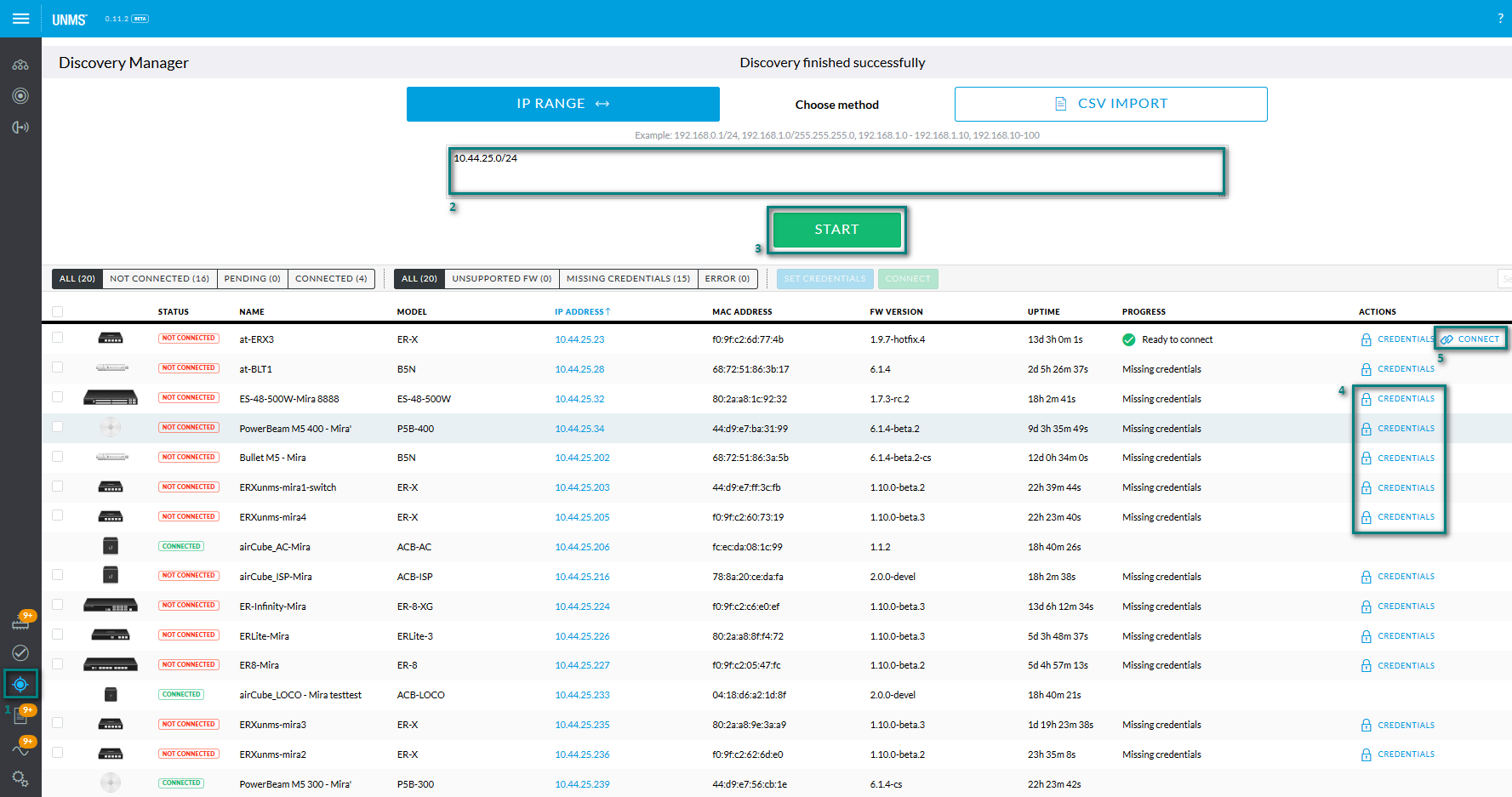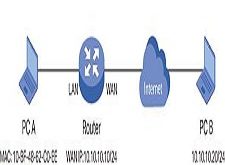اخر تحديث في مارس 9, 2024 بواسطة حمدي بانجار
UNMS Discovery كيفية تسجيل اجهزة البث للشبكات في نظام UNMS Discovery
ستركز هذه المقالة على تقديم تفاصيل حول المفتاح العام لـ UNMS وكيفية عمله ، فضلاً عن وصف أساسيات عملية تسجيل الجهاز.
ملاحظات ومتطلبات:
تنطبق هذه المقالة على إصدارات البرامج الثابتة التالية:
EdgeRouter: 1.9.7+، EdgeSwitch: 1.7.3+، uFiber OLT: 1.0.0+، airMAX (AC): 8.4.1+، airMAX (M): 6.1.3+، airCube: 1.0.0+
كما يرجى ملاحظة أن نظام UNMS لا يدعم أجهزة airMAX القديمة مع إصدار البرامج الثابتة
4.x أو 5.x أو 7.x.
تحذير: لأسباب أمنية لا تشارك أبداً مفتاح UNMS الخاص بك علانية. إذا كنت بحاجة لمشاركته لأي سبب من الأسباب ، فقم دائمًا بإخفاء أجزاء اسم المضيف وأجزاء AES للمفتاح.
المقدمة :
الغرض من مفتاح نظام الإدارة هو توفير اتصال آمن باستخدام تشفير AES أثناء إخبار جهاز للبحث عن خادم UNMS. تضمن عملية تسجيل الجهاز باستخدام مفتاح UNMS العام ومفتاح UNMS الخاص بالجهاز التواصل الآمن بين أجهزة المستخدم ونظام UNMS.
كيفية تسجيل الجهاز عن طريق اكتشاف UNMS :
1. اذهب إلى UNMS Discovery Manager.
2. املأ الشبكة الفرعية أو عناوين IP الخاصة بأجهزتك.
3. انقر فوق زر START.
4. املأ بيانات الاعتماد الخاصة بك.
5. انقر فوق الزر CONNECT.
كيفية تسجيل جهاز يدويًا عبر Device UI
وهذا ضروري فقط إذا لم تكن شبكة UNMS متواجدة على نفس الشبكة مثل الأجهزة المسجلة ولا يمكن العثور عليها في UNMS Discovery.
1. افتح UNMS وانتقل إلى قسم الأجهزة Devices .
2. انقر على الزر ADD DEVICE.
3. انسخ مفتاح UNMS (وهو نفس مفتاح UNMS لكل الأجهزة).
4. افتح صفحة إدارة جهازك.
5. انتقل إلى قسم System أو Services .
6. إلصق مفتاح UNMS.
7. تمكين اتصال UNMS.
8. احفظ تكوين الجهاز.
9. تخويل جهازك في قائمة أجهزة UNMS.
كيفية تسجيل جهاز عبر SSH :
EdgeMAX :
admin@ER-X:~$ configure admin@ER-X# delete service unms disable admin@ER-X# set service unms connection generic UNMS key admin@ER-X# commit admin@ER-X# save Saving configuration to '/config/config.boot'... Done
airMAX :
الخطر: كن حذرا للغاية عند تغيير تكوين أجهزة airMAX. لا يوجد التحقق من الصحة قبل تطبيق هذا التغيير اليدوي وقد يؤدي خطأ في التهيئة إلى فقد الاتصال بجهازك.
تعديل تكوين الجهاز في ملف /tmp/system.cfg
unms.uri=wss://XX.YY.ZZ.XX:XX+XYZYXZYXYZYXZYXYZXZYXZ+allowSelfSignedCertificate unms.uri.changed=wss://XX.YY.ZZ.XX:XX+XYZYXZYXYZYXZYXYZXZYXZ+allowSelfSignedCertificate unms.status=enabled
لتطبيق الأمر استخدام التكوين الخاص بك /usr/etc/rc.d/rc.softrestart save
UNMS التفاصيل الرئيسية :
سنناقش في القسمين التاليين ما حدث في الخلفية أثناء تسجيل أجهزتك مع إحدى العمليتين الموضحتين أعلاه.
في ما يلي مثال على مفتاح UNMS:
wss:// your.domain.com :443 + n9yU137QSwTzBXnF…9Sk0pC7sDKGnpbxiHRI9W +
يتكون مفتاح UNMS من عدة أجزاء (تظهر بألوان مختلفة أعلاه) ، لكل منها غرضه الخاص.
في الجدول أدناه قمنا بتقسيم مفتاح UNMS وذكرنا الغرض من كل قسم:
| اجزاء المفتاح | الغرض منه |
| wss:// | WebSocket Secure connection protocol |
| your.domain.com | اسم المضيف أو عنوان IP الخاص بالخادم حيث يتم تشغيل UNMS |
| :443 | Port for devices to access UNMS server |
| n9yU137QSwTzBXnF…9Sk0pC7sDKGnpbxiHRI9W | مفتاح التشفير المتقدم (مفتاح AES) |
مايحدث خلف الكواليس :
إذن كيف يعمل مفتاح UNMS؟ عندما يتم تثبيت مثيل جديد من نظام إدارة (UNMS) ، فإنه ينشئ مفتاح UNMS الخاص به والذي يسمى مفتاح Generic UNMS. يمثل هذا المفتاح مؤشرًا لأي جهاز يتم إضافته إلى النظام لأول مرة.
عندما يتم إدخال مفتاح UNMS العام في إعدادات الجهاز ، سيحاول هذا الجهاز الاتصال بـ UNMS باستخدام اسم المضيف / IP وجزء المنفذ الخاص بذلك المفتاح (انظر الصف الثالث من الجدول أعلاه).
إذا كان الاتصال ناجحًا ، فسيتم استخدام الجزء الرئيسي من AES في مفتاح UNMS لإجراء اتصالات آمنة بين الجهاز وجهاز UNMS. عند إنشاء الاتصال للمرة الأولى ، يتم إنشاء مفتاح AES جديد للجهاز. يستبدل هذا المفتاح الجديد للخدمة المعمارية والهندسية مفتاح AES الأصلي في مفتاح UNMS العام ، وينشئ مفتاح UNMS الخاص بالجهاز. ثم يقوم مفتاح UNMS الخاص بالجهاز بإعادة كتابة مفتاح UNMS العام على الجهاز ويقوم UNMS بتخزين عنوان MAC الخاص بالجهاز ومفتاح AES في قاعدة بيانات PostgreSQL. ومن هذه النقطة إلى الأمام ، في كل مرة يرغب فيها الجهاز في الاتصال ب UNMS ، يتم استخدام جزء مفتاح AES من مفتاح UNMS المحدد للجهاز ، ويستخدم UNMS مفتاح AES من قاعدة بيانات PostgreSQL لفك التشفير / التشفير.
أنتهى … UNMS Discovery كيفية تسجيل اجهزة البث للشبكات في نظام UNMS Discovery
UNMS Discovery كيفية تسجيل اجهزة البث للشبكات في نظام UNMS Discovery
الى هنا نكون وصلنا الى نهاية موضوعنا اليوم UNMS Discovery كيفية تسجيل اجهزة البث للشبكات في نظام UNMS Discovery
والذي نتمنى ان ينال رضاكم واعجابكم والى اللقاء في موضوع جديد شيق ورائع
وحتى ذلك الحين لاتنسو الاهتمام بصحتكم وحفظكم الله …
اذا اعجبك الموضوع UNMS Discovery كيفية تسجيل اجهزة البث للشبكات في نظام UNMS Discovery لاتبخل علينا بمشاركتة على مواقع التواصل الاجتماعي ليستفيذ منه الغير,
كما نتمنى اشتراككم في قناة الموقع على اليوتيوب بالضغط هنا وكذلك الاشتراك في مجموعة الفيس بوك بالضغط هنا والتيليقرام بالضغط هنا
وكذلك التسجيل بالموقع لتتمكنو من تحميل بعض الملفات الخاصة بالأعضاء
كما يمكنكم رفع ملفاتكم مجانا على مركز ملفات حضرموت التقنية بالضغط هنا
ولاتترددو في وضع أي استفسارات للرد عليكم .
دمتم بكل ود والسلام عليكم ورحمة الله وبركاتة … حضرموت التقنية